Come impostare TV Sony
Le Smart TV Sony sono oggi una delle scelte più apprezzate per chi desidera un televisore completo, capace di offrire un’esperienza di visione di alto livello unita a funzionalità smart avanzate grazie a Google TV. Se ti stai chiedendo come impostare TV Sony per sfruttare al massimo tutte le sue potenzialità, dalla sintonizzazione dei canali alla connessione Internet, passando per la riproduzione in 4K e la configurazione dell’account Google, questa guida fa proprio al caso tuo. Non importa se hai appena estratto il televisore dalla scatola o se lo possiedi già da tempo senza aver mai esplorato a fondo i suoi menu: qui troverai tutte le risposte che cerchi.
Nel corso di questo tutorial affronterò ogni aspetto della configurazione: la procedura iniziale con Google TV e l’app Google Home, la sintonizzazione automatica dei canali del digitale terrestre e del satellite, l’impostazione del TG regionale corretto sul canale 3, la gestione degli ingressi HDMI per collegare console e dispositivi esterni, l’abilitazione del 4K, la connessione Wi-Fi ed Ethernet, l’accesso al Play Store tramite account Google, la calibrazione di immagine e audio e gli aggiornamenti software per mantenere il sistema sempre efficiente e sicuro.
Tutto quello che devi fare è metterti comodo, tenere a portata di mano il telecomando e seguire le indicazioni che sto per fornirti. Vedrai che configurare la tua TV Sony sarà molto più semplice di quanto immagini: ti spiegherò ogni passaggio nel dettaglio, con riferimenti precisi ai menu e alle voci da selezionare. Detto ciò, direi di non perdere altro tempo e di passare subito all’azione. Buona lettura!
Indice
Come configurare TV Sony BRAVIA
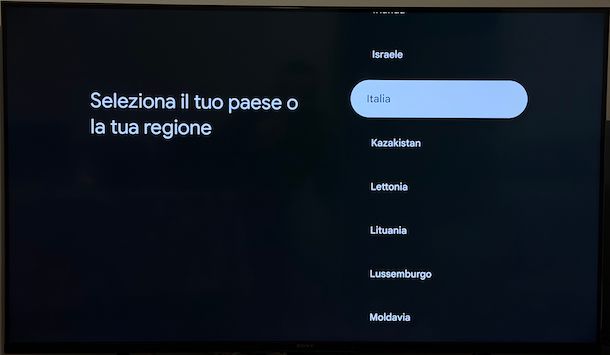
Se sei su questa guida immagino tu voglia sapere come impostare al meglio TV Sony BRAVIA, dico bene? Per prima cosa, allora, collega la TV all’alimentazione e accendila (qualora non l’avessi già fatto).
Una volta acceso il televisore, ti verrà proposto un elenco di lingue disponibili. Scorri l’elenco utilizzando i tasti freccia del telecomando per selezionare la lingua desiderata (es. Italiano (Italia)), quindi premi il tasto centrale per confermare. Successivamente, seleziona il tuo paese o regione (es. Italia) e pigia nuovamente il pulsante centrale per proseguire.
A questo punto, ti verranno proposte due opzioni di configurazione. Se desideri utilizzare anche la parte smart del televisore, premi il pulsante Configura Google TV. Da qui, puoi scegliere se procedere con Configura con l’app Google Home per una configurazione più rapida tramite il tuo smartphone o tablet oppure selezionare Configura sulla TV per procedere direttamente dal televisore.
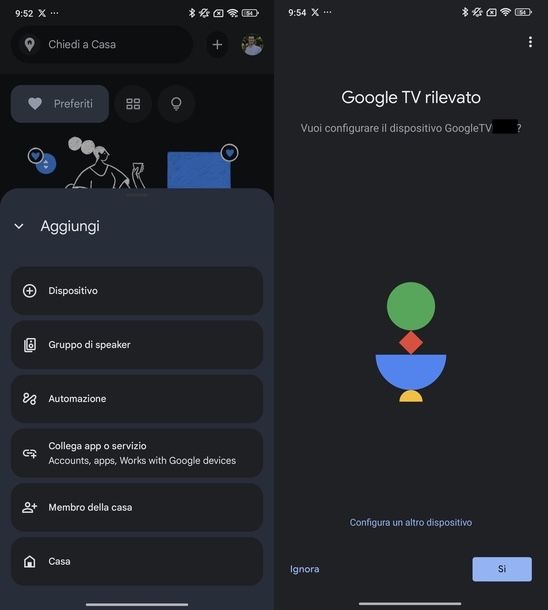
Se scegli di configurare la TV tramite l’app Google Home, dovrai innanzitutto scaricare e installare l’app Google Home sul tuo dispositivo mobile (Android/iOS/iPadOS).
Dopodiché, aprila dalla schermata Home, dal cassetto delle applicazioni sul “robottino verde” o dalla Libreria app su iOS/iPadOS ed effettua l’accesso all’account Google che intendi utilizzare sulla Smart TV Sony.
Fatto ciò, premi il pulsante + in alto a destra, seleziona + Dispositivo dal menu che compare sotto, quindi tocca Cerca dispositivo. Ora, seleziona la tua casa dall’elenco oppure aggiungine una nuova tramite il tasto + Aggiungi casa (su Android) o + Crea un’altra casa (su iOS/iPadOS), poi premi il pulsante Avanti in basso a destra.
Attendi che l’app rilevi il televisore e, quando visualizzi il messaggio di conferma Google TV rilevato (su Android) o Dispositivo trovato: Google TV (su iOS/iPadOS), premi il tasto Sì/Avanti in basso a destra per procedere con la configurazione.
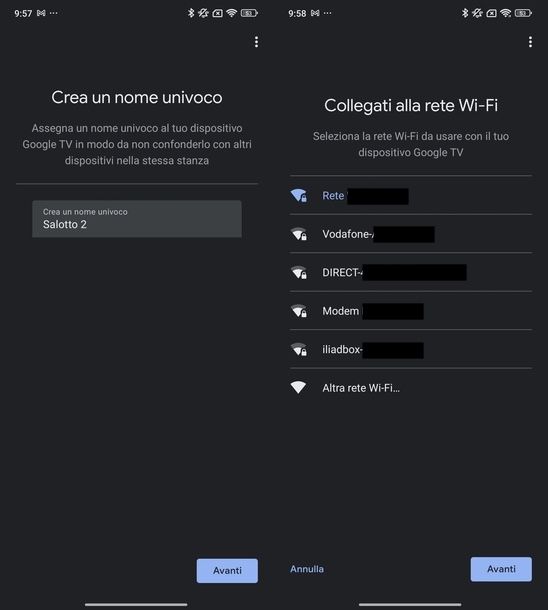
Per completare l’associazione, puoi scansionare il codice QR mostrato sullo schermo della TV utilizzando la fotocamera del tuo smartphone o tablet. Quando visualizzi il messaggio Scansione del codice QR effettuata, la connessione sarà avvenuta con successo.
In alternativa, se non riesci a scansionare il QR code, fai tap sulla voce Continua senza scansionare (su Android) o sul bottone Configura senza codice QR (su iOS/iPadOS), quindi digita il codice di 8 lettere maiuscole mostrato sullo schermo della TV nel campo Codice di configurazione (su Android) o Inserisci il codice di configurazione (su iOS/iPadOS) e premi il tasto Avanti.
Quando sullo schermo della TV compare il messaggio Connesso, premi il tasto Accetto per proseguire. Ora, seleziona la stanza in cui si trova la TV Sony (es. Salotto) e pigia il bottone Avanti. Assegna un nome univoco alla tua Google TV (es. Smart TV Sony Salotto) e premi nuovamente Avanti.
Dopodiché, collega la Smart TV Sony alla rete Wi-Fi che preferisci selezionandola dall’elenco proposto, tocca il bottone Avanti, inserisci la password della rete wireless se ti viene richiesta e premi il pulsante Collega. Attendi il completamento della connessione e, quando visualizzi il messaggio Connesso, tocca il tasto Continua per accedere con il tuo account Google presente sullo smartphone o tablet alla Smart TV Sony.
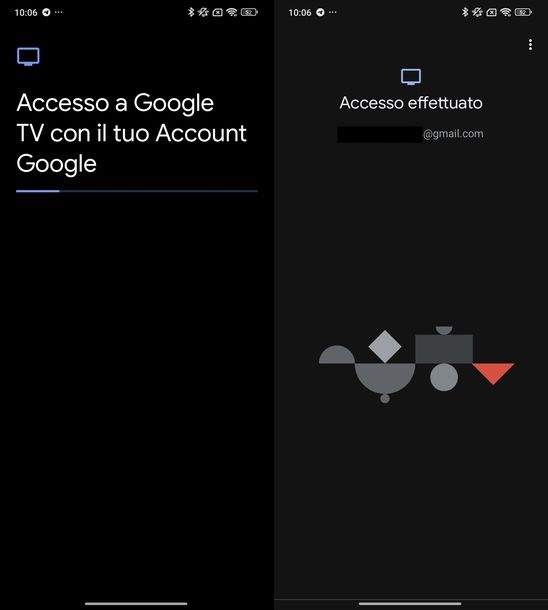
Arrivato/a a questo punto, verifica la tua identità seguendo le istruzioni a schermo. Quando compare il messaggio Accesso effettuato, premi il tasto Accetta per accettare i servizi Google. Seleziona i servizi di streaming che desideri configurare (es. Netflix, Prime Video, YouTube ecc.) e pigia il pulsante Avanti, quindi tocca il tasto Continua. Vedrai comparire il messaggio La configurazione è stata completata.
Ora, premi Conferma o No, grazie a seconda che tu voglia o meno eseguire ricerche in tutte le app sulla TV, quindi seleziona Avvio. Ti verrà chiesto di accettare l’informativa sulla privacy: ti consiglio di selezionare solo Funzionalità Smart TV, poi premi Accettare e continuare.
Accetta o rifiuta l’informativa sulla privacy dell’applicazione interattiva (HbbTV) e scegli se attivare o meno il Risparmio energetico (selezionando No, Basso o Alto), quindi premi il bottone Succ..
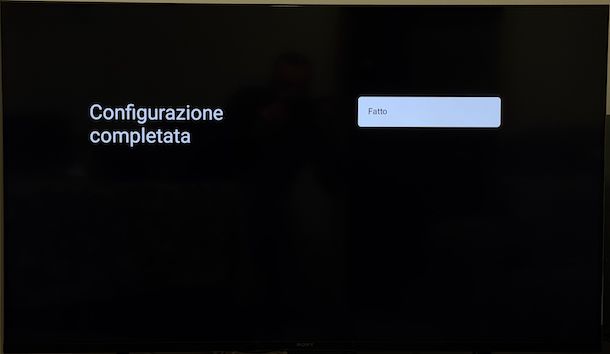
Successivamente, imposta un PIN per la protezione dei minori, digitalo e ripetilo per confermare. Quando visualizzi il messaggio Codice PIN impostato, procedi con la sintonizzazione dei canali e premi il bottone Succ.. Seleziona i dispositivi da configurare con la TV (es. PlayStation) oppure premi il bottone Collega più tardi. Specifica la posizione della TV scegliendo tra Supporto da tavolo o S.da parete.
Ora, puoi registrare il televisore utilizzando l’account Google a cui hai effettuato l’accesso o usando un altro indirizzo email oppure puoi selezionare Salta per saltare questo passaggio. Allo stesso modo, puoi registrare il televisore con l’app My BRAVIA oppure saltare questo passaggio.
Premi il pulsante Succ., scegli se abilitare o meno Samba Interactive TV e seleziona Salva ed esci. Infine, premi i tasti Successivo, OK (per due volte consecutive) e Fatto per completare la configurazione iniziale. A questo punto puoi aggiungere altri profili, impostare un profilo protetto, scoprire le funzionalità per bambini oppure premere il bottone Vai a Google TV per accedere alla schermata Home.
Se invece preferisci una configurazione più semplice senza le funzionalità smart, puoi premere il bottone Configura la TV di base per vedere solo la TV in diretta e gestire i dispositivi esterni. In questo caso, segui semplicemente la procedura guidata per completare la configurazione di base.
Come impostare canali TV Sony
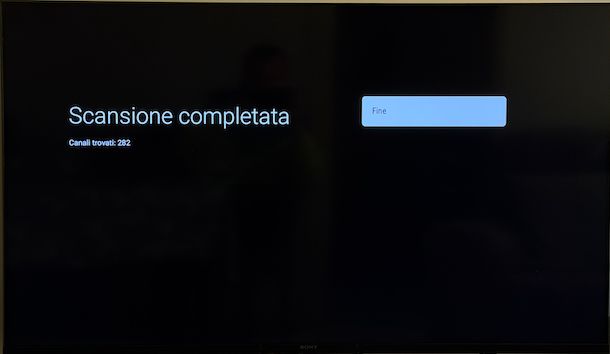
Vorresti sapere come impostare canali TV Sony BRAVIA per vedere tutti i programmi del digitale terrestre o del satellite? Impostare i canali TV su Sony BRAVIA è una procedura molto semplice, ma bisogna prendere confidenza con il menu principale del dispositivo.
Per tutte le informazioni da conoscere sulla sintonizzazione e la gestione dei canali, ti consiglio di consultare la mia guida su come risintonizzare la TV Sony.
Nel caso in cui avessi dei problemi nella sintonizzazione dei canali e il tuo fosse un modello di Smart TV non proprio recente, verifica che questo sia compatibile con lo standard DVB-T2 per il digitale terrestre di ultima generazione.
Come impostare TG regionale TV Sony
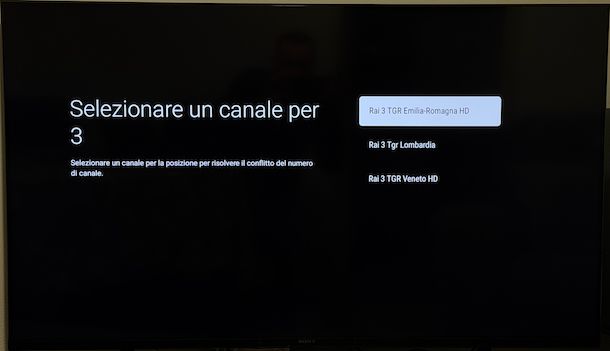
Vorresti impostare il TG regionale corretto sul canale 3 della tua TV Sony? Esistono diverse soluzioni per raggiungere questo obiettivo. Vediamole insieme.
La prima soluzione consiste nell’effettuare una risintonizzazione automatica. Alla fine della ricerca dei canali (come visto nel capitolo precedente), la TV rileverà un conflitto di numerazione per il canale 3 nella schermata Confermare i canali assegnati a ciascuna posizione di numero di canale.
Seleziona il numero 3 usando i tasti freccia, premi il tasto centrale e scegli il TG regionale della tua regione dall’elenco proposto (es. Rai 3 TGR Emilia-Romagna HD). Pigia il tasto centrale per confermare ed effettua eventuali altri cambiamenti di canale se necessario, quindi premi il tasto Succ. per proseguire.
Attendi che la scansione raggiunga il 100% e, quando visualizzi il messaggio Scansione completata, premi il bottone Fine per terminare. Ora, premendo il tasto 3, vedrai il tuo TGR locale.
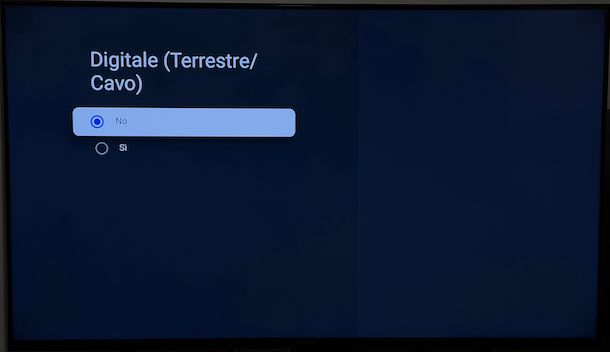
Se dopo la risintonizzazione la TV continua a perdere la memoria della regione scelta, disattiva l’opzione Aggiornamento Automatico Servizi nelle impostazioni, poiché a volte gli aggiornamenti notturni resettano la preferenza regionale.
Per farlo, accedi alle Impostazioni, seleziona Canali & Ingressi, poi Canali, Impostazioni dei Canali e Impost. avanzate. Infine, seleziona Aggiornamento Automatico Servizi e imposta No su Digitale (Terrestre/Cavo) e/o Generale satellite.
Se non vuoi rifare la sintonizzazione, puoi trovare il tuo TGR specifico sui canali dal numero 801 all’823. La Rai trasmette tutte le varianti regionali in questa fascia. Maggiori informazioni.
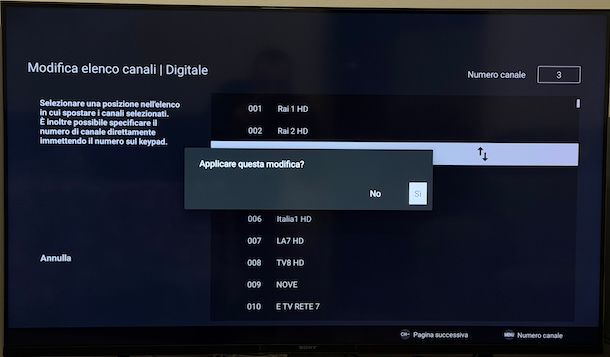
L’ultima soluzione, particolarmente consigliata per qualsiasi TGR, è quella di utilizzare Rai TV+. Questa è la soluzione più flessibile perché ti consente di scegliere il TGR di qualsiasi regione, non solo quelle vicine. Il servizio RAI TV+ sfrutta la tecnologia HbbTV, quindi assicurati che sia attivata nel tuo televisore accedendo alle Impostazioni, selezionando Canali & Ingressi, poi Preferenze canali, Applicazione interattiva e infine Attiva applicazione interattiva, impostando Sì. Se continua a non funzionare, attiva anche Avvio automatico applicazione (sempre in Applicazione interattiva) impostando Sì.
Ora, accendi la TV e assicurati che sia collegata a Internet, quindi sintonizzati su Rai 3. Quando compare il messaggio Premi tasto su per aprire Rai Tv+ in basso a destra, premi la freccia su del telecomando.
Da qui, puoi procedere in due modi: dalla scheda Ora in onda, seleziona Cambia edizione, premi il bottone Procedi dalla finestra Cambia l’edizione locale della TGR, seleziona la tua regione (es. Lombardia), premi il tasto Procedi in basso a destra e conferma pigiando il pulsante Procedi dalla finestra Hai selezionato l’edizione [nome regione].
In alternativa, utilizza le frecce direzionali per selezionare la scheda TG Ultime edizioni, vai su Seleziona l’edizione nella colonna TGR, premi il bottone centrale, seleziona la tua regione (es. Emilia-Romagna, Calabria, Puglia ecc.) e premi di nuovo il tasto centrale per confermare.
Come impostare HDMI su TV Sony
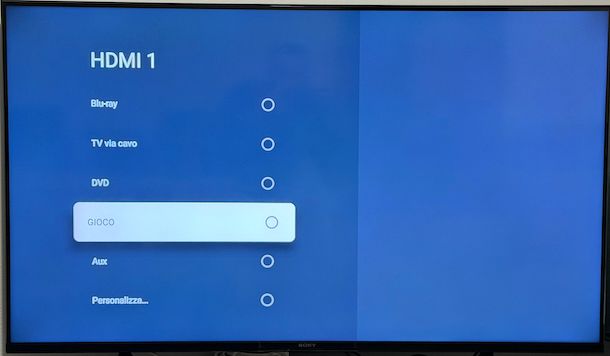
Fra le moltissime possibilità offerte da una Smart TV Sony, c’è anche quella di poter configurare singolarmente i vari ingressi HDMI che ha. Lo standard di connessione HDMI consente la riproduzione in 4K, sia per quanto riguarda il datato standard di connessione denominato 1.4, sia sui più recenti 2.0 e 2.1 (quest’ultimo supporta una risoluzione fino a 10K).
Inoltre, gli ingressi HDMI sono in grado di supportare (dalla versione 2.0 in poi) la tecnologia HDR per la riproduzione di contenuti e il gioco sulle più recenti console, ma solo le porte (e i cavi) HDMI 2.1 consentono la riproduzione di contenuti con HDR dinamico e fino a 120 Hz di frequenza di aggiornamento (laddove lo standard HDMI 2.0 supporta solo contenuti fino a 60 Hz).
Per la connessione dei dispositivi HDMI a uno degli ingressi della TV, ti consiglio di controllare nel manuale delle istruzioni della stessa quale standard di connessione è presente sugli ingressi, in modo da scegliere il corretto cavo da acquistare.
Per gestire gli ingressi HDMI della tua TV Sony, premi il tasto dell’ingranaggio sul telecomando, quindi seleziona l’icona dell’ingranaggio in alto a destra per accedere alle Impostazioni. Ora, recati in Canali & Ingressi e seleziona Ingressi esterni.
Da qui, seleziona Gestisci ingressi e scegli la porta che desideri configurare (es. HDMI 1). Nella schermata successiva puoi modificare due opzioni: seleziona Visualizza per scegliere se mostrare o nascondere l’ingresso, impostando Mostra o Nascondi; seleziona invece Etichetta per modificare il nome predefinito (che è HDMI1) in Blu-ray, TV via cavo, DVD, GIOCO, Aux oppure Personalizza… per inserire un nome personalizzato (es. PC).

Se desideri configurare i dispositivi compatibili con la tecnologia CEC per un controllo semplificato, seleziona Impostazioni CEC dalla schermata Ingressi esterni. Da qui puoi attivare o disattivare il Controllo CEC tramite la levetta dedicata, Spegnimento automatico dispositivi tramite la levetta accanto per spegnere i dispositivi HDMI dalla TV, Accensione automatica TV tramite la levetta accanto per accendere la TV con un dispositivo HDMI collegato e accedere all’Elenco dispositivi CEC per gestire i dispositivi CEC collegati al televisore.
Nel caso, invece, volessi sapere come abilitare i singoli ingressi HDMI alla riproduzione di contenuti in 4K, ti consiglio di dare un’occhiata al prossimo capitolo.
Come impostare 4K su TV Sony BRAVIA
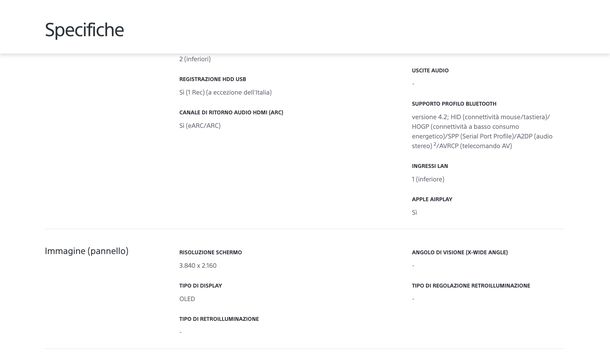
Vorresti scoprire come impostare la TV Sony in 4K per goderti i tuoi contenuti preferiti alla massima risoluzione? La risoluzione 4K è ormai disponibile su quasi tutte le Smart TV Sony BRAVIA di ultima generazione, ma prima di intervenire per andare a modificare gli ingressi per la riproduzione dei contenuti a questa definizione, è bene capire come verificare la compatibilità della propria TV al 4K.
Per prima cosa, puoi controllare se sulla confezione della TV è presente il talloncino giallo che riporta la dicitura 4K HDR o 8K HDR per le TV più recenti. Dai un’occhiata anche al manuale utente presente in confezione.
Nel caso non disponessi della scatola, puoi controllare sulla pagina Benvenuto nell’assistenza Sony del sito del brand giapponese, digitando il codice della tua TV nel campo Nome del modello o parola chiave. Puoi trovare il codice sull’etichetta sul retro o sul fondo del televisore.
Fatto ciò, fai clic su i cerchiata Specifiche sotto al codice del modello, recati nella sezione Immagine (pannello) e controlla cosa c’è scritto sotto a RISOLUZIONE SCHERMO.
Nel caso venga riportata una risoluzione pari o superiore al valore di 3840 x 2160 pixel, allora la tua TV è compatibile con il 4K.

Per riprodurre i contenuti 4K dai servizi streaming come Netflix, YouTube o Prime Video, devi per prima cosa verificare se possiedi un abbonamento in grado di visualizzare video a questa risoluzione. Inoltre, devi impostare la risoluzione dal selettore interno alla piattaforma che stai utilizzando e devi verificare se la rete è abbastanza veloce per la riproduzione di questi contenuti.
Nel caso fossi in possesso di tutti i requisiti, una volta scaricata l’applicazione del servizio di streaming, i contenuti verranno visualizzati in automatico in risoluzione 4K sulla Smart TV Sony.
Lo stesso tipo di riproduzione automatica alla massima risoluzione, vale anche per i contenuti in 4K archiviati e trasmessi tramite dispositivi USB collegati a una delle porte della Smart TV, come hard disk portatili o chiavette USB.
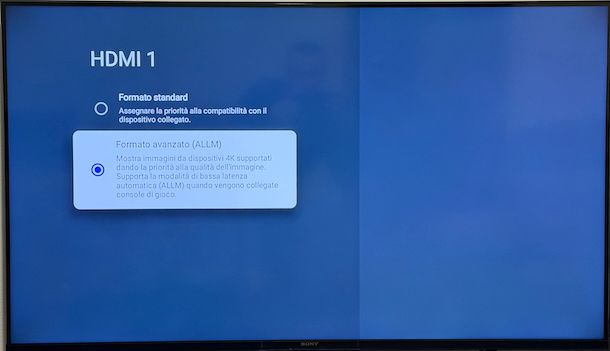
Nel caso volessi riprodurre contenuti da una fonte collegata via HDMI, come una console per videogiochi (es. PS5) o un TV Box che supporta il 4K, invece, hai bisogno di configurare gli ingressi HDMI adeguatamente.
Prima di procedere, assicurati di usare un cavo HDMI High Speed Premium (18 Gbps) per il 4K standard o Ultra High Speed (48 Gbps) per il 4K a 120Hz.
Recati nelle Impostazioni della TV, quindi accedi alla sezione Canali & Ingressi. Seleziona prima la voce Ingressi esterni e poi Formato segnale HDMI, quindi scegli su quale porta effettuare l’abilitazione alla riproduzione in 4K. Ti consiglio, comunque, di ripetere l’operazione per tutte le porte HDMI della Smart TV.
Una volta fatto l’accesso alla singola porta HDMI, non devi far altro che spuntare l’opzione Formato avanzato (ALLM), per abilitare la riproduzione di contenuti in risoluzione 4K anche dagli ingressi HDMI.
Come configurare Internet TV Sony
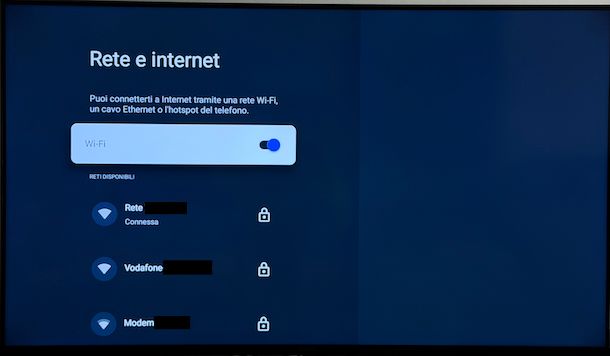
Ora che hai impostato a dovere la tua Smart TV, ti starai chiedendo come configurare la connessione a Internet sulla TV Sony, per iniziare a utilizzare i servizi di streaming online e lo store. Sappi che ci sono due modi per farlo.
Per iniziare, premi il tasto dell’ingranaggio sul telecomando. Da qui puoi procedere in due modi: seleziona l’icona dell’ingranaggio in alto a destra per aprire le Impostazioni complete oppure seleziona direttamente il Riquadro Wi-Fi e premi il tasto centrale.
In entrambi i casi, accederai alla schermata Rete e Internet. Per connetterti tramite Wi-Fi, seleziona Wi-Fi e premi il tasto centrale per spostare la levetta su ON e attivare la connessione wireless.
Dopodiché, seleziona la rete Wi-Fi desiderata dall’elenco delle reti rilevate nella sezione RETI DISPONIBILI e premi ancora una volta il pulsante centrale. Digita la password della rete utilizzando la tastiera virtuale o una mini tastiera wireless. Se desideri visualizzare la password che stai digitando, seleziona Nascondi password e premi il tasto centrale.
Una volta inserita la password, pigia il bottone con la spunta per confermare e attendi il completamento della connessione. Quando visualizzi il messaggio Connessione effettuata, la TV sarà connessa a Internet.
Per collegare la TV tramite cavo Ethernet, invece, collega un’estremità del cavo Ethernet alla porta del modem/router e l’altra estremità alla porta Ethernet situata sul retro o sul lato del televisore. La connessione verrà stabilita automaticamente e potrai verificarla nella sezione Ethernet, dove comparirà Connesso al posto di Non connesso.
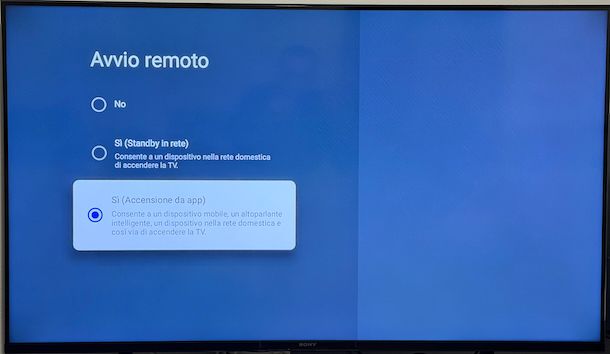
Nella sezione FUNZIONI CORRELATE delle impostazioni di rete puoi configurare alcune opzioni aggiuntive. Selezionando Avvio remoto puoi consentire a un dispositivo esterno di accendere la TV. Tieni presente che questa funzione può aumentare il consumo energetico rispetto alla configurazione predefinita.
Puoi selezionare Sì (Standby in rete) per accendere il televisore sfruttando un dispositivo nella rete domestica oppure Sì (Accensione da app) per consentire a un dispositivo mobile, un altoparlante intelligente o un dispositivo nella rete domestica di accendere la TV. In entrambi i casi, conferma premendo il pulsante OK dalla finestra Questa funzione può aumentare il consumo energetico rispetto alla configurazione predefinita.
Puoi anche attivare o disattivare le Funzionalità del telecomando BRAVIA Connect tramite la levetta dedicata, per consentire all’app BRAVIA Connect (Android/iOS) di controllare questa TV.
Come impostare Google su TV Sony
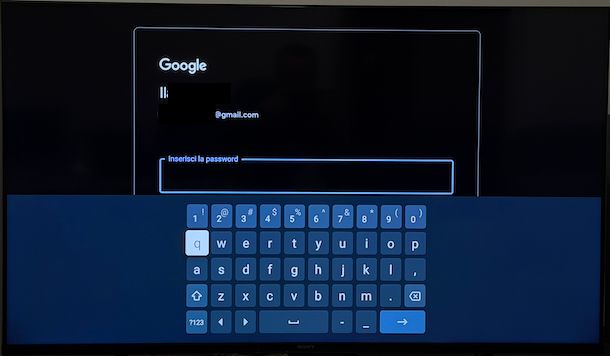
La TV è correttamente connessa a Internet, ma non riesci a utilizzare il Play Store per installare applicazioni nella memoria interna in quanto ti viene richiesto l’accesso a un account Google.
Per aggiungere un account Google alla tua TV Sony, accedi alle Impostazioni e seleziona Account e accesso. Da qui, premi su + Aggiungi un account.
Il metodo più rapido è l’accesso tramite codice QR. Assicurati di aver connesso il tuo smartphone o tablet alla stessa rete Wi-Fi della Smart TV Sony, quindi apri l’app Fotocamera e inquadra il codice QR mostrato sullo schermo del televisore.
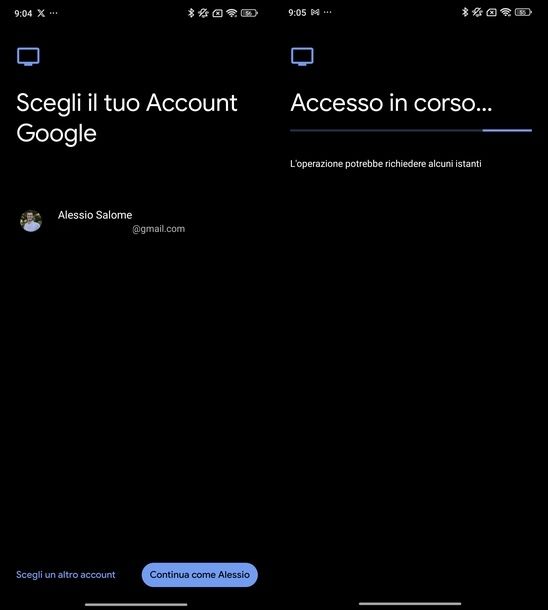
Se utilizzi un dispositivo Android, fai tap sull’icona del QR Code che compare in basso a sinistra, quindi premi il pulsante Scegli un altro account per selezionare o fare login a un altro account Google oppure tocca il bottone Continua come [tuo nome] per usare l’account Google identificato dalla schermata Scegli il tuo Account Google.
Verifica la tua identità tramite scansione dell’impronta o del volto oppure inserendo il codice di sblocco, attendi l’accesso e quando visualizzi il messaggio Accesso eseguito — Continua su Google TV, premi il tasto Fine.
Se utilizzi un iPhone o un iPad, fai tap sul link Accedi in basso, quindi premi il bottone Apri dalla finestra Accedi — Utilizza il tuo Account Google.
Tocca il tasto Consenti dalla finestra Vuoi consentire a AppClip di trovare i dispositivi sulle reti locali?. Dalla schermata TV trovata — Ora puoi accedere al tuo Account Google, premi il pulsante Accedi in basso a destra, quindi tocca il bottone Continua dalla finestra “AppClip” desidera utilizzare “google.com” per eseguire l’accesso.
Seleziona l’account Google a cui hai già effettuato l’accesso oppure tocca Utilizza un altro account per fare login. Conferma la tua identità tramite Face ID, Touch ID o codice di sblocco e attendi il messaggio Accesso eseguito — Continua su Google TV.
Una volta completata la procedura da smartphone o tablet, sullo schermo del televisore comparirà il messaggio di conferma Accesso eseguito.
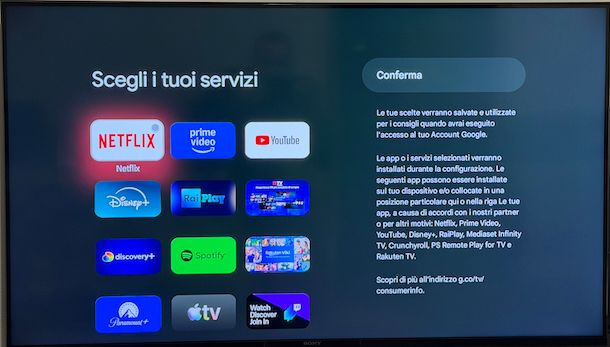
In alternativa, puoi effettuare l’accesso direttamente dalla TV. Premi il tasto freccia giù per selezionare il bottone Accedi sulla TV, quindi digita il tuo indirizzo email o numero di telefono nel campo Email o telefono utilizzando la tastiera virtuale o una mini tastiera wireless.
Premi il tasto freccia destra sulla tastiera virtuale oppure il bottone Avanti, poi digita la password nel campo Inserisci la password e conferma l’accesso dalla notifica ricevuta sullo smartphone o tablet oppure utilizzando un altro metodo di verifica.
Sia che tu abbia effettuato l’accesso tramite codice QR che direttamente dalla TV, premi il tasto Mostra altro per visualizzare tutti i termini e le condizioni, quindi premi il bottone Accetta. Pigia nuovamente su Mostra altro, poi su OK e infine su Accetta. Seleziona i servizi che vuoi abilitare premendo il tasto centrale (es. Netflix, Amazon Prime Video, YouTube ecc.) e premi il bottone Conferma per passare alla Home.
Per passare da un account Google all’altro, dalla schermata Home seleziona la tua foto profilo o le iniziali del nome e cognome in alto a sinistra, premi il tasto centrale, scegli l’altro account Google usando i tasti freccia e premi il bottone centrale per effettuare il passaggio.
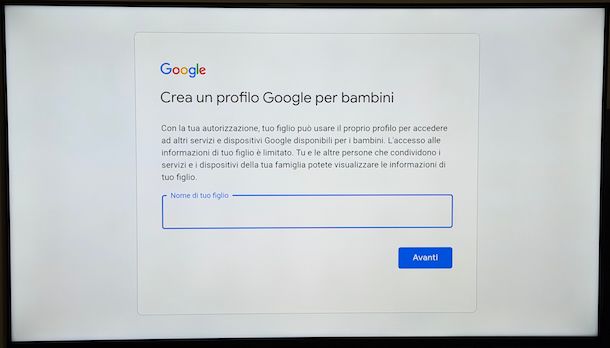
Se desideri aggiungere un profilo per bambini, dalla schermata Account e accesso seleziona + Aggiungi un bambino, premi il bottone Inizia e seleziona l’account bambino abbinato all’account genitore a cui hai già fatto login sulla TV oppure tocca + Aggiungi un altro bambino e prosegui con la procedura guidata per creare un nuovo profilo di bambino.
Seguendo alla lettera i passaggi che ti ho appena descritto, ti sarà possibile collegare il tuo account Google anche a tutte le applicazioni che richiedono l’accesso ad esso, come il Play Store o YouTube.
In caso di ripensamenti, puoi rimuovere facilmente un account Google dalla TV procedendo in questo modo. Dalle impostazioni, accedi a Account e accesso, seleziona l’account Google che vuoi rimuovere, premi il tasto centrale, seleziona Rimuovi e conferma premendo il tasto Rimuovi dalla finestra Rimuovere l’account?.
Come impostare qualità immagine e audio su TV Sony
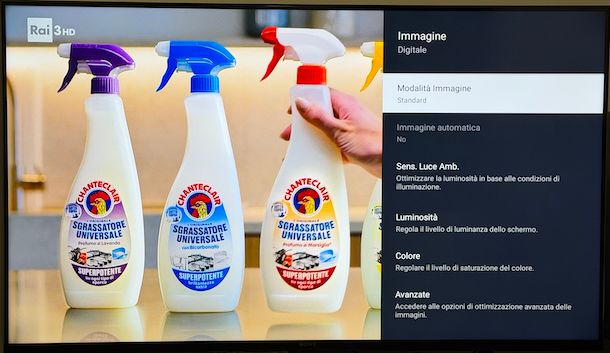
Le TV Sony arrivano spesso impostate su modalità che sono troppo luminose e con colori innaturali. Se desideri calibrare velocemente il televisore per un’esperienza cinematografica più appagante ecco come procedere.
Accedi alle Impostazioni e seleziona Visualizzazione e audio. Per regolare le impostazioni dell’immagine, seleziona Immagine. Da qui puoi configurare diverse opzioni: seleziona Modalità Immagine e scegli tra Standard, Cinema o Professionale utilizzando i tasti freccia destra o sinistra.
Seleziona Sens. Luce Amb. e imposta Sì o No per ottimizzare automaticamente la luminosità in base alle condizioni di illuminazione della stanza. Seleziona Luminosità per regolare il livello di luminanza dello schermo utilizzando i tasti freccia sinistra o destra per spostare il cursore, quindi premi il tasto centrale per confermare.
Seleziona invece Colore per regolare il livello di saturazione del colore, sempre usando i tasti freccia per regolare il cursore e il tasto centrale per confermare. Per una regolazione più avanzata di luminosità, colore, limpidezza, movimento e/o segnale video, seleziona Avanzate.
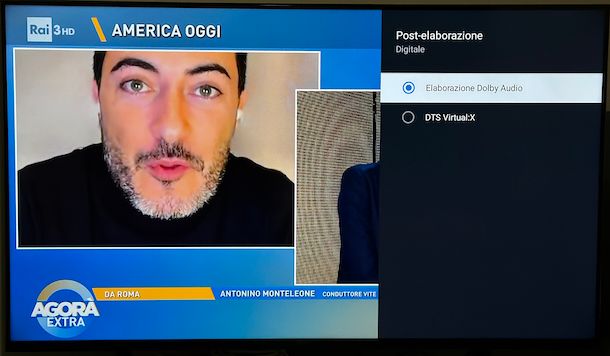
Per regolare le dimensioni dell’immagine, seleziona Controllo Schermo. Da qui puoi accedere a Formato immagine e scegliere tra Auto, 16:9, Adattamento verticale, Adattamento orizzontale o Originale. Selezionando Area Schermo puoi invece scegliere tra Auto per regolare automaticamente l’area dello schermo visualizzabile in base al segnale oppure Personale per regolare manualmente l’area dello schermo visualizzabile.
Per configurare le impostazioni audio, seleziona Suono. Accedi a Personalizzazione suono per personalizzare Surround, Effetto surround, Ottimizzazione dialogo e/o Equalizzatore. Seleziona Livello volume per regolare Offset volume, Gamma dinamica e/o Gamma dinamica DTS.
Puoi anche configurare il Volume automatico, il Bilanciamento tra i canali audio, la Posizione TV per personalizzare la posizione del televisore e la Post-elaborazione scegliendo tra Elaborazione Dolby Audio o DTS Virtual:X.
Infine, seleziona Audio trasmesso per personalizzare l’Altoparlante (scegliendo tra Altoparlante TV o Sistema audio esterno), la Sincronizzazione A/V, l’Uscita audio digitale e/o il Volume uscita audio digitale.
Come impostare aggiornamenti software su Smart TV Sony
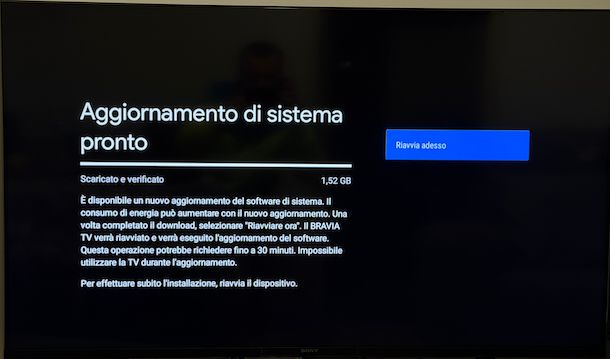
Per mantenere la tua Smart TV Sony sempre aggiornata con le ultime funzionalità e correzioni di sicurezza, è importante verificare periodicamente la disponibilità di nuovi aggiornamenti software.
Accedi alle Impostazioni, seleziona Sistema, poi Informazioni e infine Aggiornamento di sistema. Attendi che il televisore verifichi la disponibilità di aggiornamenti.
Se è disponibile un nuovo aggiornamento, attendi il download e la successiva verifica, quindi premi il tasto Riavvia adesso per installarlo. La TV si riavvierà automaticamente e procederà con l’installazione dell’aggiornamento.
Se invece non sono disponibili aggiornamenti, visualizzerai il messaggio Il sistema è aggiornato, a conferma che il software del tuo televisore è già alla versione più recente.
Come impostare altre TV Sony
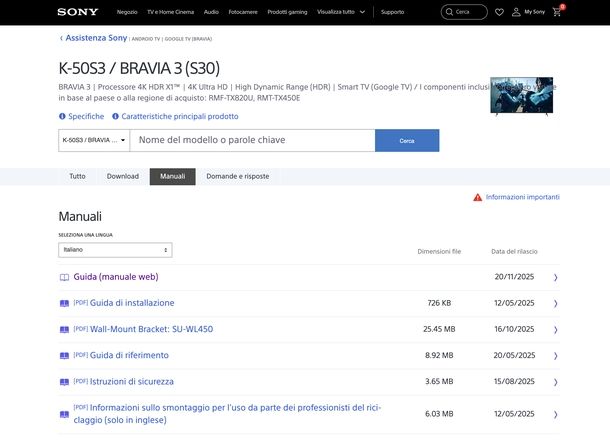
Nel caso avessi intenzione di configurare altri tipi di TV Sony, che non hanno affinità con i menu e le impostazioni di cui ti ho parlato nel corso della guida, o più semplicemente avessi dei dubbi su come procedere in determinate circostanze, ti consiglio di fare riferimento alla sezione di Supporto del sito Sony.
Per prima cosa, collegati dunque alla piattaforma di assistenza per televisori e proiettori Sony, digita il codice identificativo della tua TV (puoi trovarlo sul retro della stessa) nella barra di ricerca Nome del modello o parola chiave e premi il tasto Cerca.
Altrimenti puoi utilizzare gli strumenti di ricerca interni per il download dei singoli manuali. Per farlo, premi sulla voce Manuali, quindi seleziona se visualizzare le guide per le Android TV | Google TV (BRAVIA OLED) o meno oppure per le TV LCD (BRAVIA).
Seleziona dalle liste comparse la voce che corrisponde al modello della tua TV, quindi effettua il download della Guida di riferimento o l’apertura della Guida (Web), facendo clic sui relativi pulsanti. Il file .PDF con tutte le istruzioni verrà mostrato in una nuova scheda del browser oppure verrà scaricato nella memoria interna del tuo PC.
Nel caso avessi ulteriori dubbi, ti consiglio di contattare l’assistenza Sony. Per sapere come fare, consulta la mia guida su come contattare la Sony.

Autore
Salvatore Aranzulla
Salvatore Aranzulla è il blogger e divulgatore informatico più letto in Italia. Noto per aver scoperto delle vulnerabilità nei siti di Google e Microsoft. Collabora con riviste di informatica e ha curato la rubrica tecnologica del quotidiano Il Messaggero. È il fondatore di Aranzulla.it, uno dei trenta siti più visitati d'Italia, nel quale risponde con semplicità a migliaia di dubbi di tipo informatico. Ha pubblicato per Mondadori e Mondadori Informatica.






